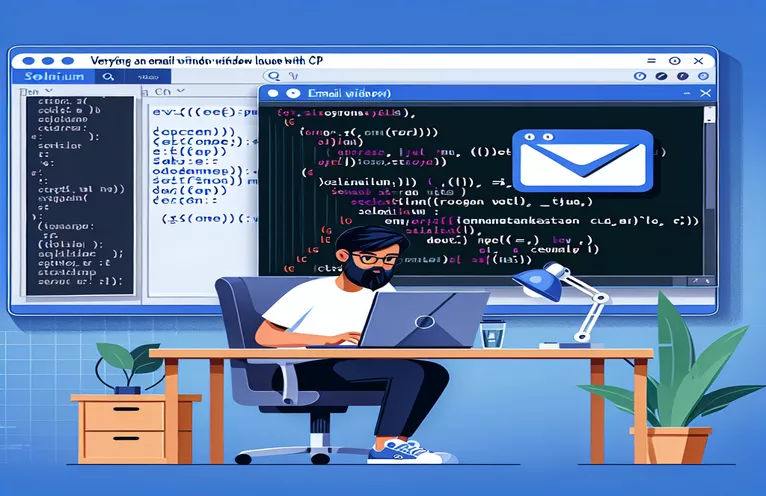Testarea linkului prin e-mail cu seleniu
Când automatizați testele web utilizând Selenium WebDriver cu C#, un scenariu obișnuit este testarea dacă făcând clic pe un link „mailto:” deschide o nouă fereastră de e-mail. Cu toate acestea, dezvoltatorii întâmpină adesea o problemă în care WebDriver nu reușește să detecteze un nou handle de fereastră, ceea ce indică faptul că clientul de e-mail nu s-a lansat așa cum se aștepta din browser. Acest lucru poate complica verificarea funcționalităților care implică interacțiuni externe cu aplicația.
Scriptul furnizat urmărește să confirme că o nouă interfață de e-mail se deschide la clic pe un link mailto, dar se zbate deoarece Selenium recunoaște doar fereastra principală a browserului. Această limitare necesită explorarea unor abordări alternative sau îmbunătățiri pentru a detecta și a interacționa cu precizie cu noile mânere de fereastră declanșate de legăturile mailto.
| Comanda | Descriere |
|---|---|
| driver.SwitchTo().Window(handle) | Comută contextul la fereastra sau fila specificată a browserului, identificată prin mânerul acesteia. |
| driver.CurrentWindowHandle | Obține mânerul ferestrei ferestrei curente pe care se concentrează Selenium WebDriver. |
| driver.WindowHandles | Returnează o listă cu toate mânerele de fereastră disponibile în prezent pentru sesiune, utile pentru gestionarea mai multor ferestre. |
| Thread.Sleep(5000) | Întrerupe execuția codului pentru un timp specificat (în acest caz, 5000 de milisecunde), permițând timp pentru operațiuni precum deschiderea ferestrei. |
| driver.quit() | Termină sesiunea WebDriver și închide toate ferestrele asociate, curățând eficient resursele sesiunii. |
| await driver.getAllWindowHandles() | Preluează asincron toate mânerele de fereastră disponibile pentru sesiunea WebDriver, pentru gestionarea mai multor ferestre în JavaScript. |
Înțelegerea scripturilor de verificare a ferestrei de e-mail
Scripturile furnizate sunt concepute pentru a automatiza procesul de verificare dacă o nouă fereastră de client de e-mail se deschide la clic pe un link „mailto:” folosind Selenium WebDriver în C#. Miezul acestor scripturi se învârte în jurul gestionării și comutării între diferitele mânere de fereastră care reprezintă ferestre sau file deschise într-un browser web. Prima comandă cheie în acest context este driver.CurrentWindowHandle, care preia mânerul ferestrei curente cu care interacționează WebDriver. Acest lucru este crucial pentru stabilirea unui punct de referință înainte de deschiderea oricăror ferestre noi.
După ce se face clic pe linkul mailto, scriptul folosește driver.WindowHandles pentru a prelua toate mânerele de fereastră curente. Apoi iterează prin acestea folosind o buclă pentru a verifica dacă vreun mâner este diferit de mânerul ferestrei principale. Dacă găsește un nou handle, scriptul se execută driver.SwitchTo().Window(maner) pentru a comuta focalizarea pe această nouă fereastră. Această comutare permite scriptului să interacționeze cu noua fereastră deschisă, cum ar fi verificarea dacă titlul ferestrei conține cuvinte cheie specifice care indică un client de e-mail, confirmând astfel succesul acțiunii. Comenzi precum Thread.Sleep (5000) sunt folosite pentru a întrerupe scriptul, oferind proceselor externe, cum ar fi un client de e-mail, suficient timp pentru a se lansa complet.
Automatizarea testării linkurilor „mailto:” în Selenium C#
C# cu Selenium WebDriver Approach
using OpenQA.Selenium;using OpenQA.Selenium.Chrome;using System.Threading;// Initialize the WebDrivervar driver = new ChromeDriver();try{driver.Navigate().GoToUrl("http://yourwebsite.com");var mailtoLink = driver.FindElement(By.CssSelector("a[href^='mailto:']"));string originalWindow = driver.CurrentWindowHandle;mailtoLink.Click();Thread.Sleep(5000); // Allow time for email client to open// Handle cases where mail clients open in new windowsvar handles = driver.WindowHandles;if (handles.Count > 1){foreach (var handle in handles){if (handle != originalWindow){driver.SwitchTo().Window(handle);if (driver.Title.Contains("Email") || driver.PageSource.Contains("inbox")){Console.WriteLine("New email window opened successfully.");driver.Close();}}}}else{Console.WriteLine("No new window detected for email client.");}}finally{driver.Quit();}
Scriptarea testelor de link-uri prin e-mail folosind JavaScript și WebDriverJS
Exemplu JavaScript cu WebDriverJS
const { Builder, By, until } = require('selenium-webdriver');const driver = new Builder().forBrowser('chrome').build();(async function mailtoLinkTest() {try {await driver.get('http://yourwebsite.com');const mailtoLink = await driver.findElement(By.css("a[href^='mailto:']"));await mailtoLink.click();await driver.sleep(5000); // Pause to allow email client to openconst windows = await driver.getAllWindowHandles();if (windows.length > 1) {for (let window of windows) {await driver.switchTo().window(window);if ((await driver.getTitle()).includes('Email')) {console.log('New email window opened successfully.');await driver.close();}}} else {console.log('No new window detected for email client.');}} finally {driver.quit();}})();
Gestionarea avansată a legăturilor Mailto cu Selenium
Un aspect important de luat în considerare la automatizarea testelor care implică link-uri mailto este configurația și capacitățile browserului și ale WebDriver-ului. Selenium interacționează cu browserul prin WebDriver, care trebuie configurat corespunzător pentru a gestiona ferestrele pop-up și instanțele de ferestre noi care nu sunt pagini web tipice. Aceasta implică setarea opțiunilor specifice browserului care pot afecta modul în care sunt gestionate ferestrele noi. De exemplu, asigurarea faptului că blocarea ferestrelor pop-up este dezactivată poate fi crucială pentru capturarea de noi mânere de fereastră atunci când se face clic pe un link mailto.
Mai mult, mediul în care sunt rulate testele poate avea un impact semnificativ asupra comportamentului link-urilor mailto. Diferite sisteme de operare și clienții de e-mail instalați pot afecta dacă se deschide sau nu o nouă fereastră și modul în care este detectată de WebDriver. Această variabilitate înseamnă că ceea ce funcționează într-un mediu de testare ar putea să nu funcționeze în altul, necesitând scripturi de testare dinamice care se pot adapta la diferite configurații și setari.
Întrebări frecvente despre automatizarea testelor de legături Mailto
- Întrebare: Ce este Selenium WebDriver?
- Răspuns: Selenium WebDriver este un cadru de automatizare a browserului care permite dezvoltatorilor să scrie instrucțiuni pentru a efectua acțiuni în browserele web în mod programatic.
- Întrebare: Cum gestionează Selenium noile instanțe de fereastră?
- Răspuns: Selenium gestionează ferestre noi prin API-ul WebDriver, care permite comutarea între diferite ferestre folosind mânerele lor unice.
- Întrebare: Selenium WebDriver poate deschide clienți de e-mail?
- Răspuns: Selenium WebDriver în sine nu poate deschide clienți de e-mail; poate interacționa numai cu ferestrele pe care browserele le recunosc ca parte a sesiunii web.
- Întrebare: De ce ar putea un link mailto să nu declanșeze o nouă fereastră în testele Selenium?
- Răspuns: Dacă setările browserului blochează ferestrele pop-up sau clientul de e-mail se deschide într-un mod pe care browserul nu o detectează ca o fereastră nouă, Selenium poate să nu detecteze o fereastră nouă.
- Întrebare: Cum mă pot asigura că testele mele cu seleniu funcționează în diferite medii?
- Răspuns: Asigurați-vă că testele sunt adaptabile utilizând capabilități pentru a gestiona setările browserului și verificând comportamentul în mai multe medii și configurații.
Informații cheie despre testarea linkurilor „mailto:”.
În concluzie, automatizarea verificării noilor ferestre care se deschid din link-urile „mailto:” folosind Selenium WebDriver implică înțelegerea nuanțelor comportamentului browserului și gestionarea mânerului ferestrelor. Acest proces necesită configurarea WebDriver pentru a detecta cu precizie și a comuta la ferestre noi, ceea ce poate necesita ajustări bazate pe setările browserului și mediul de operare. Prin stăpânirea acestor tehnici, dezvoltatorii pot asigura testarea mai robustă a aplicațiilor web care integrează funcționalități de e-mail.